Hauptseite > Zwangsvollstreckung > ZV-PfÜB
| ZV-PfÜB | |||||||
|---|---|---|---|---|---|---|---|
|
Allgemeines
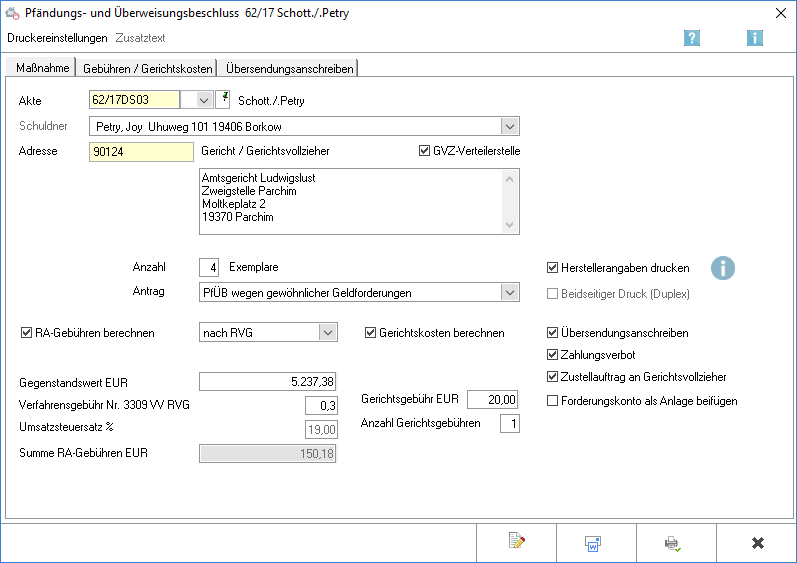
Gemäß Zwangsvollstreckungsformular-Verordnung vom 23.08.2012 sind seit dem 01.03.2013 für den Antrag auf Erlass eines Pfändungs- und Überweisungsbeschlusses wegen gewöhnlicher Geldforderungen, den Antrag auf Erlass eines Pfändungs- und Überweisungsbeschlusses wegen Unterhaltsforderungen und den Antrag auf Erlass einer richterlichen Durchsuchungsanordnung verbindlich Formulare zu nutzen. Mittels dieser Eingabemaske können die vorstehenden Formulare aufgerufen werden. Im selben Arbeitsschritt kann ein Zustellungsauftrag an den Gerichtsvollzieher, ein vorläufiges Zahlungsverbot an jeden Schuldner und Drittschuldner sowie ein Übersendungsanschreiben an den Mandanten, auf Wunsch mit Vergütungsberechnung bzw. Kostennote und Überweisungsträger, erstellt werden.
Weicht ein Antragsformular von dem Formular gemäß Anlage 2 zu § 2 Nr. 2 ZVFV lediglich in den Maßen der Rahmen, in der Schriftgröße, in der Liniendicke und -länge, in den Zeilenumbrüchen und -abständen oder in sonstigen Layoutelementen ab, die den Aufbau des Formulars nicht verändern, so wird die Antragsbearbeitung durch das Vollstreckungsgericht hierdurch nicht beeinträchtigt – Bundesgerichtshof, Beschluss vom 20. Februar 2014 – VII ZB 42 / 13.
Funktionen in der Toolbar
Druckereinstellungen
Im Einzelfall können die Druckereinstellungen in diesem Eingabefenster geändert werden. Dauerhafte Änderungen sind in den Einstellungen Zwangsvollstreckung vorzunehmen.
Innerhalb der Zwangsvollstreckung können die Druckereinstellungen auch mit ![]() gestartet werden.
gestartet werden.
Druckerwahl
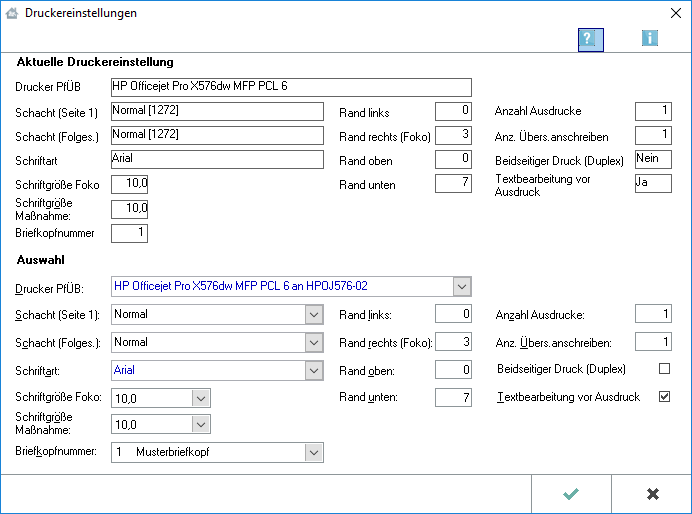
Aktuelle Druckereinstellungen
Im Bereich Aktuelle Druckereinstellungen ist erkennbar, welcher Drucker gerade gewählt ist und welche zusätzlichen Einstellungen getroffen wurden. Dabei wird auf die Daten aus den Einstellungen Zwangsvollstreckung zurückgegriffen. Im unteren Bereich besteht die Möglichkeit, für den Einzelfall abweichende Einstellungen zu treffen. Dauerhafte Änderungen können nur in den Einstellungen Zwangsvollstreckung vorgenommen werden.
Druckerwahl
Hier kann in einer Auswahlliste der installierten Drucker derjenige gewählt werden, der für den Druck verwendet werden soll. Der Standarddrucker ist durch blaue Schrift kenntlich gemacht.
Schacht (Seite 1)
Aus dieser Auswahlliste kann der Druckerschacht für die erste Seite gewählt werden, aus dem das Papier gezogen werden soll. Der Standardschacht ist durch blaue Schrift kenntlich gemacht.
Schacht (Folges.)
Aus dieser Auswahlliste wird der Druckerschacht gewählt, aus welchem das Papier für das zweite Blatt und die weiteren Folgeseiten gezogen werden soll. Dies ist dann sinnvoll, wenn für den Ausdruck der Folgeseiten andersartiges Papier benutzt werden soll, ohne einen Papierwechsel am Drucker vornehmen zu müssen. Der Standardschacht ist durch blaue Schrift kenntlich gemacht.
Briefkopfnummer
Die Nummer des Briefkopfes wird aus dieser Auswahlliste gewählt, der für den Druck der Zwangsvollstreckungsmaßnahme verwendet werden soll. Auf den Druck von Forderungskonten wirkt sich der hier gewählte Briefkopf nicht aus, da diese immer ohne Briefkopf erstellt werden.
Rand
Unter Rand links, rechts, oben, unten, kann eingetragen werden, in welchem Abstand - gemessen in Millimetern - der Text vom entsprechenden Rand des Blattes beginnen soll.
Der eingegebene Wert wird zu dem Rand des Blattes hinzuaddiert, der sich aus dem nichtbedruckbaren Bereich des Druckers ergibt.
Textbearbeitung vor Ausdruck
Wenn die Einstellung Textbearbeitung vor Ausdruck gewählt wird, wird das Dokument vor dem Druck in einem Textbearbeitungsfenster angezeigt und kann hier bearbeitet werden. Dies gilt nicht für den Druck von Forderungskonten.
Funktionen im Bearbeitungsbereich
Maßnahme
Akte
Die zur Akte gehörende Nummer des Forderungskontos und ggf. -unterkontos wird eingegeben. Wenn diese nicht bekannt ist, kann sie ermittelt werden.
Gelb unterlegte Eingabefelder
RA-MICRO bietet Ihnen in allen gelb unterlegten Eingabefeldern immer auch eine Sonderlogik, mit der Felder komfortabler ausgefüllt oder bereits gespeicherte Daten einfach eingefügt werden können. Diese Aktionsfelder stehen Ihnen an verschiedenen Stellen im Programm zur Verfügung. Die jeweilige Funktion des Aktionsfeldes können Sie einsehen, wenn Sie auf das Eingabefeld rechtsklicken und in dem aufgerufenen Kontextmenü Bedienhinweis wählen.
Die häufigsten Aktionsfelder sind solche, in denen nach der Adress- oder Aktennummer gesucht werden kann.
Auch nach Ablage der Akte kann weiter auf die Forderungskonten und -unterkonten zugegriffen werden, sofern diese zuvor im Rahmen der Programmfunktion Aktenablage bei den Ablageeinstellungen als nicht zu löschen ausgewählt wurde.
Schuldner
Sind in Foko anlegen / Stammdaten mehrere Schuldner erfasst, kann gewählt werden, gegen welche(n) Schuldner die Maßnahme erstellt werden soll.
Wird die Maßnahme gegen alle Schuldner erstellt, werden in der Vergütungsberechnung die anfallenden Anwalts- und Gerichtskosten mit der Anzahl der Schuldner multipliziert, da mehrere eigenständige Vollstreckungsmaßnahmen vorliegen, für die jeweils eine Gebühr berechnet werden kann. Soll die Maßnahme gegen nur einen Schuldner erstellt werden, können die anfallenden Kosten gesamtschuldnerisch oder einzelschuldnerisch verbucht werden. Das Programm schlägt standardmäßig vor, die Kosten der Maßnahme gesamtschuldnerisch in das Forderungskonto zu verbuchen.
Adresse
Die Adressnummer des Schuldners wird eingelesen, der in Foko anlegen / Stammdaten an erster Stelle eingetragen ist. Soll der Antrag an einen anderen Adressaten gesandt werden, wird die Adressnummer des Gerichts mit der gewünschten Adressnummer überschrieben. Wenn die Adressnummer nicht bekannt ist, kann sie ermittelt werden. Im Anschluss wird die vollständige Anschrift des Adressaten angezeigt.
Bevollmächtigter des Schuldners
Im Bereich Bevollmächtigter des Schuldners wird derjenige mit Name und Anschrift aufgeführt, der in der Programmfunktion Akte anlegen oder nachträglich über die Programmfunktion Akte ändern mittels rechter Maustaste / Longtouch als Unterbeteiligter zum Gegner erfasst worden ist.
Ist ein Bevollmächtigter hinterlegt, wird die Maßnahme automatisch an diesen zur Kenntnisnahme adressiert.
Betreff
Aus der Auswahlliste Betreff ist der Betreff zu wählen. Da der Antrag auf Erlass des Pfändungs- und Überweisungsbeschlusses beim zuständigen Amtsgericht gestellt wird, schlägt das Programm als Betreff die Zeile Ohne vor. Mit ![]() wird die Auswahlliste aufgerufen.
wird die Auswahlliste aufgerufen.
Antrag
Aus der Auswahlliste wird die geeignete Maßnahme gewählt. Neben dem PfÜB wegen gewöhnlichen Geldforderungen oder wegen Unterhaltsforderungen ist die Richterliche Durchsuchungsanordnung nach § 758 a Absatz 1 ZPO wählbar.

Antrag auf Erlass einer richterlichen Durchsuchungsanordnung
Das Formular „Antrag auf Erlass einer richterlichen Durchsuchungsanordnung” kann neben den beiden Formularen „Antrag auf Erlass eines Pfändungs- und Überweisungsbeschlusses insbesondere wegen gewöhnlicher Geldforderungen” sowie „Antrag auf Erlass eines Pfändungs- und Überweisungsbeschlusses wegen Unterhaltsforderungen” über die Funktion ZV-PfÜB aufgerufen, bearbeitet und gedruckt werden.
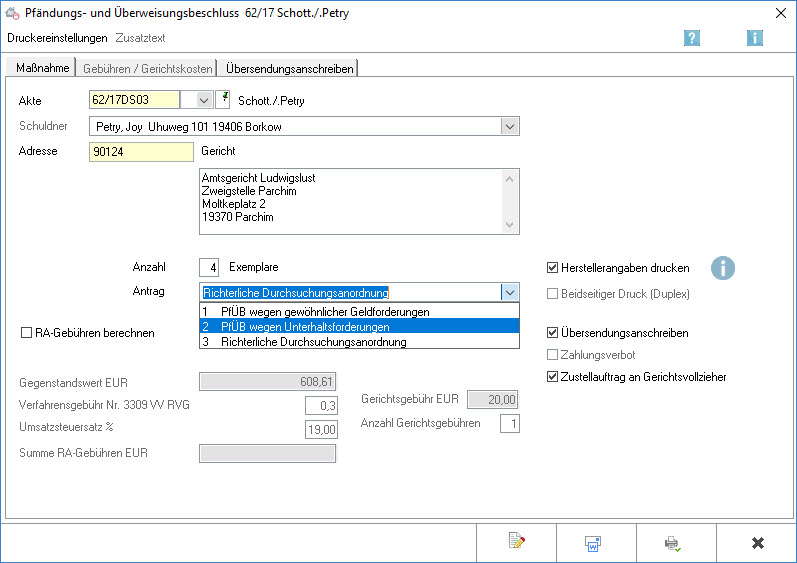
RA-Gebühren berechnen
Die Einstellung wird aktiviert, wenn die Rechtsanwaltsgebühren berechnet werden sollen. Zusätzlich besteht für Akten, die die Anwendung früherer Gebührenvorschriften zulassen, eine Auswahlmöglichkeit.
Gerichtskosten berechnen
Es wird gewählt, ob Gerichtskosten berechnet werden sollen.
Gerichtsgebühr / Anzahl Gerichtsgebühren
Das Programm schlägt als Gerichtsgebühr einen Betrag pro Schuldner vor. Sofern im Forderungskonto mehrere Schuldner eingetragen sind, kann oben im Bereich Akte / Adresse die Auswahl alle Schuldner getroffen werden. Vorgeschlagen wird dann hier die Anzahl Gerichtsgebühren entsprechend der Anzahl der Schuldner. Auf der Karteikarte Gebühren / Gerichtskosten wird anschließend das multiplizierte Ergebnis aus Gerichtskosten und Anzahl Gerichtsgebühren angezeigt. Die Zustellgebühr wird eingegeben.
Gegenstandswert
Der vorgeschlagene Gegenstandswert richtet sich nach dem Betrag der im Forderungskonto aufgeführten Gesamtforderung. Der angegebene Gegenstandswert wird mit dem zutreffenden Betrag überschrieben, wenn die Maßnahme nur wegen eines Teilbetrages erlassen werden soll. Ist im Forderungskonto eine laufende Hauptforderung verbucht, schlägt das Programm einen Wert in Höhe des Betrags der Gesamtforderung zuzüglich dem Jahresbetrag der monatlichen Schuld vor.
Verfahrensgebühr
Als Verfahrensgebührensatz werden hier drei Zehntel gemäß § 13 Nr. 3309 VV RVG vorgeschlagen, ggf. mit einer Erhöhung nach Nr. 1008 VV RVG, wenn in den Stammdaten mehrere Gläubiger vermerkt sind. Zu beachten ist, dass im Eingabefeld der Verfahrensgebührensatz als Dezimalzahl (hier: "0,3") einzugeben ist.
Umsatzsteuersatz
Ist in den Akten vermerkt worden, dass der Mandant vorsteuerabzugsberechtigt ist, werden die Rechtsanwaltskosten ohne Umsatzsteuer in das Forderungskonto und unter Einschluss der Umsatzsteuer in das Aktenkonto verbucht. Die Kostenrechnung an den Schuldner oder an Dritte enthält keine Berechnung der Umsatzsteuer. In der Vergütungsberechnung an den Mandanten wird die Umsatzsteuer ausgewiesen.
Summe RA-Gebühren
Die anfallenden Gebühren werden automatisch ermittelt. Im Betrag bereits enthalten ist die Post- und Telekommunikationspauschale gemäß Nr. 7002 VV RVG.
Sofern im Forderungskonto mehrere Schuldner eingetragen sind, kann oben im Bereich Akte / Adresse die Auswahl alle Schuldner getroffen werden. Vorgeschlagen wird dann die Summe RA-Gebühren pro Schuldner. Auf der Karteikarte Gebühren / Gerichtskosten wird dann das multiplizierte Ergebnis aus der Summe RA-Gebühren und der Anzahl der Schuldner angezeigt.
Herstellerangaben drucken
Druckt zur Authentifizierung des Formulars die Herstellerangaben "gedruckt mit RA-MICRO" auf die erste Seite des Formulars. Ist die Option abgewählt, wird das Formular ohne diesen Zusatz ausgegeben.
Übersendungsanschreiben
Nur bei Wahl der Einstellung Übersendungsanschreiben wird die Karteikarte Übersendungsanschreiben angezeigt.
Zahlungsverbot
Zahlungsverbot wird gewählt, wenn zugleich mit dem Antrag an alle Schuldner und Drittschuldner auf der Grundlage des Standardtextes textz15 ein vorläufiges Zahlungsverbot erstellt werden soll.
Zustellauftrag an Gerichtsvollzieher
Zustellungsauftrag an Gerichtsvollzieher wird gewählt, wenn zugleich mit dem Antrag ein an den Gerichtsvollzieher adressierter Zustellungsauftrag erstellt werden soll. Nach dem Druck des Antrags wird die Maske Zustellungsauftrag aufgerufen, in der die erforderlichen Angaben erfasst werden.
Forderungskonto als Anlage beifügen
Wird diese Option gewählt, so wird neben der ausgefüllten Seite 3 das RA-MICRO Forderungskonto zusätzlich mit beigefügt.
Gebühren / Gerichtskosten
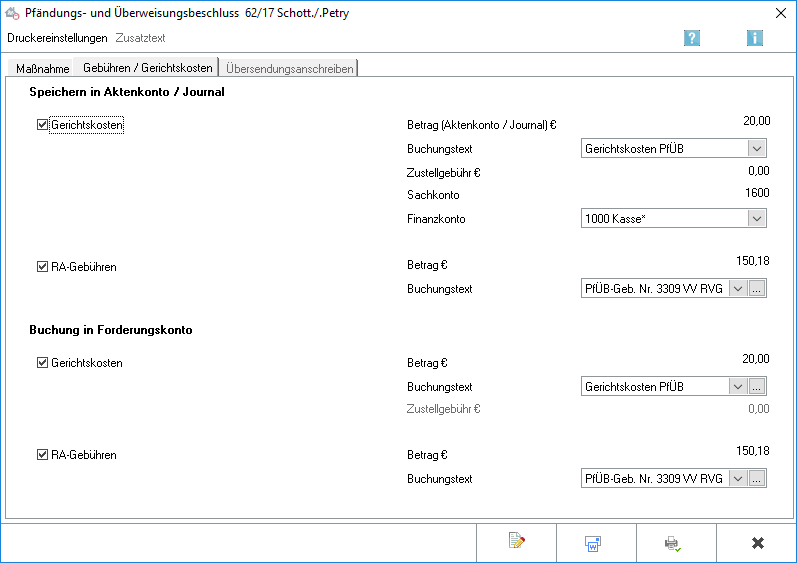
Wurde im Zuge der Erstellung eines Pfändungs- und Überweisungsbeschlusses auf der Karteikarte Maßnahme bestimmt, dass die anfallenden Rechtsanwaltsgebühren und / oder Gerichtskosten berechnet werden sollen, werden die Festlegungen für das Buchen getroffen.
Speichern in Aktenkonto / Journal
Gerichtskosten
Der berechnete bzw. eingegebene Betrag der Gerichtskosten wird in das Aktenkonto sowie in ein Sachkonto und ein Finanzkonto gebucht.
Sofern mit der Finanzbuchhaltung II gearbeitet wird, werden die Gerichtskosten in das Aktenkonto und in das Journal als Auslagen gebucht. Eine Journalbuchung hat hier immer zu erfolgen, so dass die Zeile keine Journalbuchung nicht zur Verfügung steht.
Soll keine Journalbuchung erfolgen, wird unter Finanzkonto die oberste Zeile keine Journalbuchung gewählt.
Betrag (Aktenkonto / Journal)
Bei Betrag (Aktenkonto / Journal) wird vom Programm der Wert angezeigt, der auf der Karteikarte Maßnahme im Bereich Auslagen als Gerichtskosten eingegeben bzw. berechnet wurde.
Buchungstext
Der Buchungstext für die Buchung der Gerichtskosten in das Aktenkonto wird ausgewählt. Als Buchungstext wird vom Programm Gerichtskosten PfÜB vorgeschlagen. Mit der Auswahlliste kann ein anderer Buchungstext gewählt werden.
Sachkonto
Vorgeschlagen wird das Sachkonto, das in der Verwaltung der Finanzbuchhaltung dem Referat bzw. dem Sachbearbeiter zugeordnet wurde. Sofern dem betreffenden Referat bzw. dem Aktensachbearbeiter kein Sachkonto zugeordnet wurde, wird vom Programm das Sachkonto 1600 vorgeschlagen.
Finanzkonto
Unter Finanzkonto wird das Konto vorgeschlagen, das in den Grundeinstellungen Zwangsvollstreckung auf der Karteikarte Maßnahmen unter Finanzkonto für Auslagen gewählt wurde. Mit der Auswahlliste kann ein anderes Konto gewählt werden.
RA-Gebühren
Auch die Rechtsanwaltsgebühren können in das Aktenkonto gebucht werden.
Wenn mit der Finanzbuchhaltung II gearbeitet wird und die anfallenden Rechtsanwaltsgebühren in das Aktenkonto gebucht werden, müssen zwingend auch die anfallenden Gerichtskosten gebucht werden.
Betrag
Der Betrag wird vom Programm automatisch aus den Daten gebildet, die auf der Karteikarte Maßnahme berechnet oder eingegeben wurden. Der Betrag setzt sich zusammen aus der eigentlichen Gebühr, den Auslagen und der Umsatzsteuer.
Buchungstext
Der Buchungstext für die Buchung der Rechtsanwaltsgebühren in das Aktenkonto wird gewählt. Als Buchungstext schlägt das Programm PfÜb-Geb. §§ 2 Abs. 2, 13 Nr. 3309, 1008 VV RVG vor. Mit der Auswahlliste kann ein anderer Buchungstext gewählt werden.
Buchung in Forderungskonto
Gerichtskosten
Diese Einstellung wird gewählt, wenn die Gerichtskosten in das Forderungskonto gebucht werden sollen.
Betrag
Bei Betrag wird vom Programm der Wert angezeigt, der auf der Karteikarte Maßnahme im Bereich Auslagen als Gerichtskosten eingegeben bzw. berechnet wurde.
Buchungstext
Wählen Sie hier den Buchungstext für die Buchung der Gerichtskosten in das Forderungskonto aus. Als Buchungstext wird vom Programm Gerichtskosten PfÜB vorgeschlagen. Mit der Auswahlliste kann ein anderer Buchungstext gewählt werden.
RA-Gebühren
Diese Einstellung wird gewählt, wenn die RA-Gebühren in das Forderungskonto gebucht werden sollen.
Betrag
Der Betrag wird vom Programm automatisch aus den Daten gebildet, die auf der Karteikarte Maßnahme berechnet oder eingegeben wurden. Der Betrag setzt sich zusammen aus der eigentlichen Gebühr, den Auslagen und der Umsatzsteuer. Keine Umsatzsteuer wird berechnet, wenn in den Stammdaten als USt-Vorschlag 0 % vermerkt wurde, wenn bei der Aktenanlage angegeben wurde, dass der Auftraggeber zum Vorsteuerabzug berechtigt ist oder wenn in den Einstellungen Zwangsvollstreckung, Karteikarte Allgemein die Einstellung Inkassobüro gewählt wurde.
Buchungstext
Der Buchungstext für die Buchung der Rechtsanwaltsgebühren in das Forderungskonto wird gewählt. Als Buchungstext schlägt das Programm PfÜb-Geb. Nr. 3309 VV RVG vor. Mit der Auswahlliste kann ein anderer Text gewählt werden.
Übersendungsanschreiben
Nur bei Wahl der Einstellung Übersendungsanschreiben wird die Karteikarte Übersendungsanschreiben angezeigt.
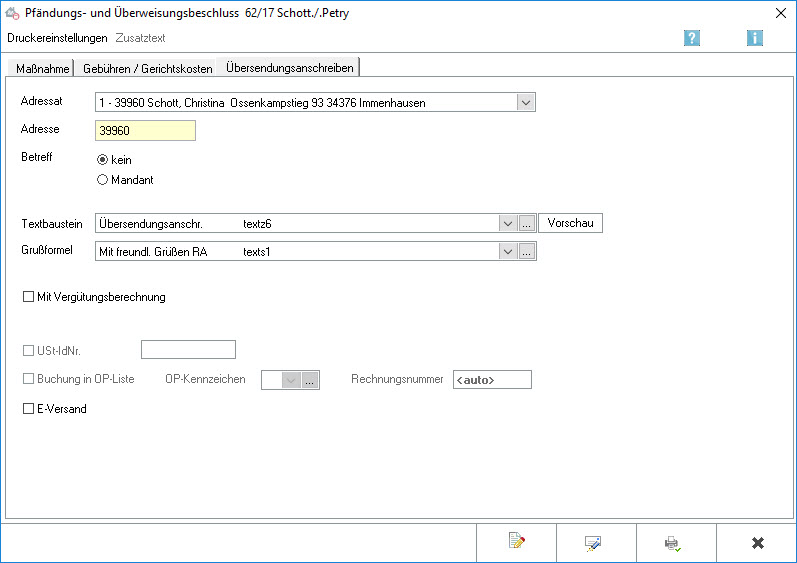
Adressat
In dieser Auswahlliste wird der Adressat ausgewählt, an den das Übersendungsanschreiben gesendet werden soll.
Adresse
Die Adressnummer des Adressaten wird eingegeben, an den das Übersendungsanschreiben gesendet werden soll. Es besteht auch die Möglichkeit, durch Eingabe der Anfangsbuchstaben des Namens und nachfolgender Bestätigung mit ![]() die gewünschte Adressnummer ermitteln zu lassen.
die gewünschte Adressnummer ermitteln zu lassen.
Betreff
Aus der Liste wird ein Betreff ausgewählt. Wenn der Fokus auf dieser Liste steht und "Einfg" gedrückt wird, wird die Eingabemaske Benutzerdefinierter Betreff geöffnet, in die der Text für einen benutzerdefinierten Betreff eingegeben werden kann.
Textbaustein
Aus der Auswahlliste wird ein Standardtext gewählt.
Grußformel
Der am häufigsten als Grußformel verwendete Standardtext wird aus der Auswahlliste gewählt.
Mit Vergütungsberechnung
Diese Einstellung wird gewählt, um dem Übersendungsanschreiben an den Mandanten eine Vergütungsberechnung beizufügen.
Zu beachten ist, dass es sich bei mehreren zu einer Akte durchgeführten Maßnahmen trotzdem nur um eine Angelegenheit i. S. d. § 18 RVG handeln kann, für welche dann auch nur eine Vergütungsberechnung erstellt werden darf.
USt-IdNr.
Hat der Mandant seinen Sitz im Ausland und ist in der Adresse sowohl ein Auslandskennzeichen als auch eine USt-ID hinterlegt, wird die USt-ID des Mandanten der Vergütungsberechnung beigefügt. Ebenso wird in der Vergütungsberechnung keine Umsatzsteuer ausgewiesen und ein Hinweis zur Steuerschuldverlagerung gegeben. Ist in der Mandantenadresse eine USt-ID nicht hinterlegt, wird eine Bruttorechnung mit Ausweis der USt erstellt.
Buchung in OP-Liste
Die durch die Maßnahmen entstandenen Kosten können dem Mandanten in Rechnung gestellt und in die OP-Liste gebucht werden.
Sofern mit der Finanzbuchhaltung II gearbeitet wird, können die Rechtsanwaltskosten nur dann in die OP-Liste gebucht werden, wenn sie auch ins Aktenkonto gebucht werden.
Eine solche fortlaufende Rechnungsnummernvergabe ist gem. § 14 UStG regelmäßig zwingend vorgeschrieben ist. Ausnahmen liegen bei sogenannten Kleinbetragsrechnungen bis EUR 150 vor.
OP-Kennzeichen
Soll die Buchung in die OP-Liste erfolgen, kann hier ein OP-Kennzeichen festgelegt werden. Die Auswahl erfolgt über das Öffnen der Auswahlliste. Über den Editiermodus können zusätzlich neue OP-Kennzeichen erfasst werden.
Rechnungsnummer
Es wird automatisch eine Rechnungsnummer vergeben, die in die Überschrift der Vergütungsberechnung gedruckt wird.
E-Versand
Wird diese Option gewählt, kann im E-Versand-Dialog gewählt werden, ob das Übersendungsanschreiben per E-Mail oder E-Brief versandt werden soll. Die Option Briefdatei in der Abschlussleiste ist nach anwählen dieser Option nicht mehr wählbar.
Funktionen in der Abschlussleiste
Entwurf
![]()
Der PfÜB kann zunächst als Entwurf gespeichert werden. Bei erneutem Aufruf der Akte wird diese Schaltfläche gelb unterlegt. Bei Bestätigung wird der zuletzt gespeicherte Entwurf eingelesen.
Briefdatei
![]()
Ausschließlich das Übersendungsanschreiben, Zahlungsverbot und der Zustellauftrag an den GV werden an die Briefdatei übergeben. Das Formular wird immer gedruckt.
Auch wenn in den Druckereinstellungen die Einstellung Textbearbeitungsfenster vor Ausdruck nicht gewählt ist, wird vor dem Ausdruck ein Textbearbeitungsfenster aufgerufen, wenn im zugrundeliegenden Standardtext Stoppstellen oder Texteinfügungen enthalten sind.
Abbruch und Schließen
![]()
Der Vorgang wird ohne zu speichern beendet.
OK und Drucken
![]()
Das gewählte Formular wird aufgerufen und kann vor dem Druck nachbearbeitet werden. Bei der Beantragung eines PfÜB wird eine Maske aufgerufen, in der Drittschuldner eingegeben werden können.
Drittschuldner
Durch Eingabe der entsprechenden Adressnummer - oder des Namens - können ein oder auch mehrere Drittschuldner ausgewählt werden, deren Daten automatisch in die Maßnahme übernommen werden.
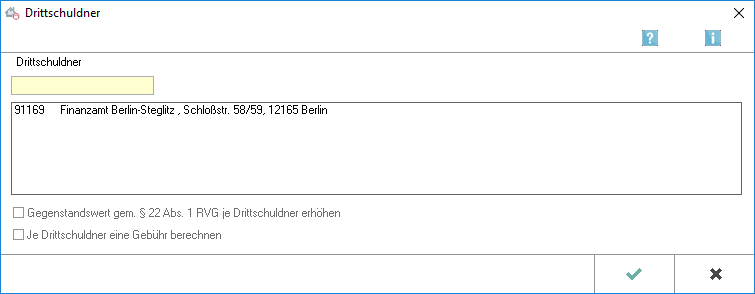
Drittschuldner Adressnummer
Die Adressnummer des Drittschuldners wird eingegeben. Wenn diese nicht bekannt ist, kann sie durch Eingabe des Namens ermittelt werden. Ist in den Einstellungen Zwangsvollstreckung, Karteikarte Maßnahmen, die Einstellung Drittschuldner als weiteren Beteiligten speichern gewählt worden, werden die hierüber erfassten Drittschuldner als Aktenbeteiligte gespeichert.
Es ist möglich, mehrere Drittschuldner zu erfassen. Im Bereich unter der Adressnummerneingabe ist eine Liste der Adressnummern der erfassten Drittschuldner zu sehen. Markierte Einträge können durch ![]() wieder aus der Liste entfernt werden.
wieder aus der Liste entfernt werden.
Gegenstandswert
Sofern mindestens ein weiterer Drittschuldner eingegeben wurde, kann zwischen zwei Abrechnungsvarianten gewählt werden. Wird keine dieser Varianten gewählt, wird für die gesamte Maßnahme - unabhängig von der Anzahl der Drittschuldner - eine Gebühr berechnet.
Gegenstandswert gem. § 22 Abs. 1 RVG je Drittschuldner erhöhen
Je weiteren Drittschuldner erfolgt eine Addition des Gegenstandswertes, so dass die Gebühr aus dem erhöhten Gegenstandswert berechnet wird.
Je Drittschuldner eine Gebühr berechnen
Für jeden weiteren Drittschuldner wird eine eigenständige Gebühr angesetzt.
PfÜB-Formular wegen Geldforderungen
Das gewählte Formular wird vor Ausdruck angezeigt und steht zur Bearbeitung zur Verfügung. Es wird grundsätzlich mit den in der Akte und dem Forderungskonto hinterlegten Daten vorausgefüllt. Änderungen und Ergänzungen können nunmehr vorgenommen werden.
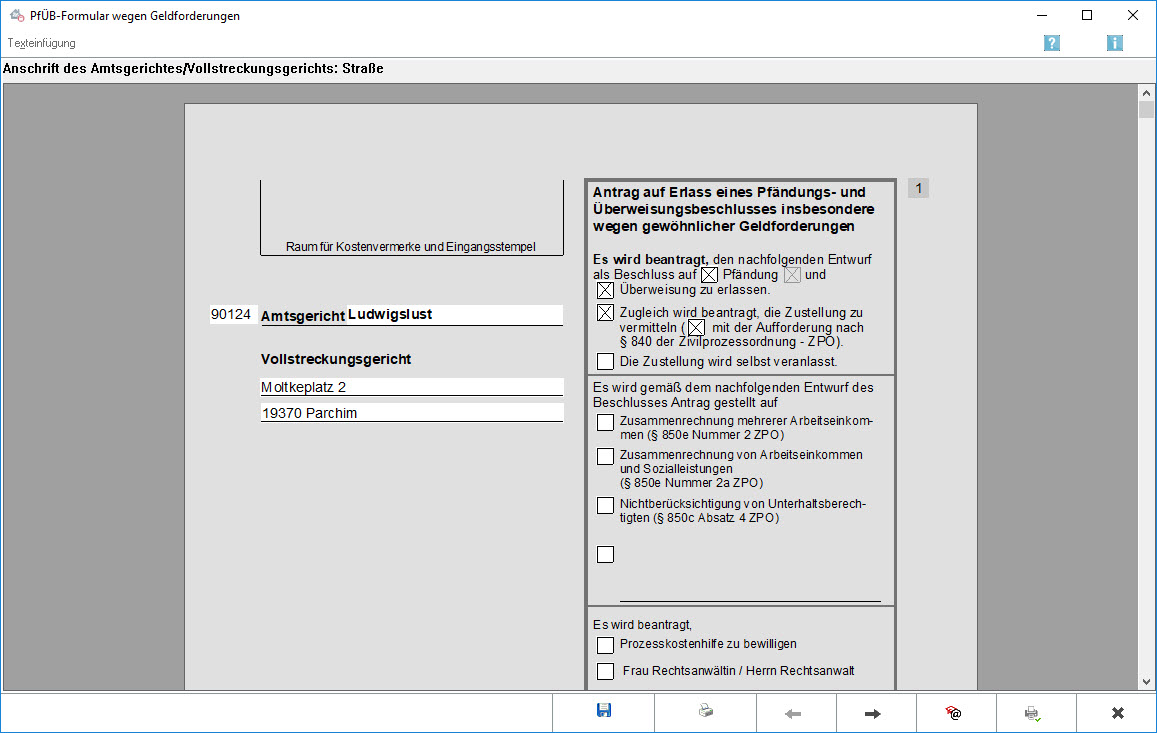
Funktionen in der Abschlussleiste
Speichern
![]()
PfÜB als Entwurf speichern und schließen.
Entwurf Drucken+Speichern
![]()
PfÜB als Entwurf drucken, speichern und schließen.
Zurück
![]()
Die vorherige Seite des Formulars wird zur Bearbeitung aufgerufen.
Weiter
![]()
Die nächste Seite des Formulars wird zur Bearbeitung aufgerufen.
E-Versand PfÜB
![]()
PfÜB per E-Versand versenden.
Soll der PfÜB per E-Versand übermittelt werden, muss auf Seite 1 des Formulars eine einfache Signatur angebracht werden. Nach Klick auf den E-Versand wird automatisch auf Seite 9 des PfÜB die Erklärung gemäß § 829a I Nr. 4 ZPO: Der Gläubiger versichert, dass ihm eine Ausfertigung des Vollstreckungsbescheides und eine Zustellungsbescheinigung vorliegen und die Forderung in Höhe des Vollstreckungsantrags noch besteht. eingefügt.
Hauptartikel → E-Versand
OK und Drucken
![]()
Löst den Druck des Formulars aus. Gleichzeitig werden je nach Vorauswahl die zusätzlichen Schreiben gedruckt bzw. in der Briefdateiverwaltung gespeichert.
Abbruch und Schließen
![]()
Der Vorgang wird ohne zu speichern beendet.
Zustellungsauftrag
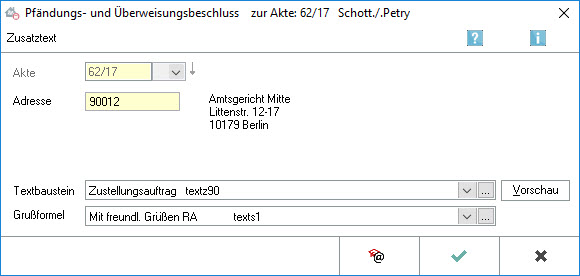
Akte Zustellauftrag
Anzeige der für den Pfändungs- und Überweisungsbeschluss gewählten Akte. Das Aktenzeichen kann nicht mehr geändert werden.
Adresse Zustellauftrag
Ausweis des zuständigen Amtsgerichts in dessen Bezirk der Schuldner seinen Wohnsitz hat. Sollte in den ZV-Einstellungen eine Adresse eines Gerichtsvollziehers hinterlegt ´sein, wird diese hier automatisch vorgeschlagen.
Textbaustein Zustellauftrag
Ein Textbaustein aus der zum Lieferumfang von RA-MICRO gehörenden Auswahlliste kann gewählt werden.
Ist ein Textbaustein ausgewählt, kann mit eine Vorschau des Textes aufgerufen werden. Zur Bearbeitung der Textbausteine steht auch die Programmfunktion Standardtexte Standardtexte zur Verfügung.
Grußformel Zustellungsauftrag
Eine Grußformel kann gewählt werden. Mit einem Mausklick auf ![]() wird eine Auswahlliste geöffnet.
Grußformeln können über die Funktion Standardtexte bearbeitet werden.
wird eine Auswahlliste geöffnet.
Grußformeln können über die Funktion Standardtexte bearbeitet werden.
E-Versand Zustellauftrag
![]()
Zustellungsauftrag per E-Versand übermitteln. Hauptartikel → E-Versand
OK und Drucken
![]()
Löst den Druck des Zustellauftrages und ggf. der Zahlungsverbote (wenn gewählt) aus.
Abbruch und Schließen
![]()
Der Vorgang wird ohne zu speichern beendet.
Weitere Funktionen und Erklärungen
Besonderheiten soweit das Forderungskonto mehr als eine Forderung oder einen Kostenbetrag ausweist
1. Option "Forderungskonto als Anlage beifügen"
Sind zu einem Forderungskonto mehr als eine Forderung oder mehr als ein Kostenbetrag gebucht, so wird unter der Option „Forderungskonto als Anlage beifügen“ auf der Hauptmaske dies mitgeteilt. Wird die Option gewählt, so wird zusätzlich zur ausgefüllten Seite 3 des Antrages das RA-MICRO Forderungskonto als Anlage beigefügt.
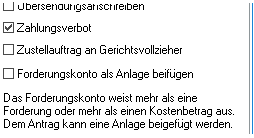
2. Option "Forderungskonto als Anlage beifügen" wird standardisiert vorgeschlagen
Voraussetzungen:
1. Im Forderungskonto sind min. zwei HF mit unterschiedlichen Zinssätzen über dem Basiszinssatz gebucht oder Bsp.: HF mit 5 %-Punkten über den Basiszinssatz + HF mit 9 %-Punkten über den Basiszinssatz.
2. im Forderungskonto sind min. zwei HF mit unterschiedlichen fest. Zinssätzen gebucht oder Bsp.: HF mit 8 % Festzins (p. a. / m.) + HF mit 11,125 % Festzins (p. a. / m.).
3. im Forderungskonto sind eine HF mit einem Zinssatz über dem jeweiligen Basiszinssatz, eine HF mit einem festen Zinssatz und eine weitere Zinsforderung gebucht.
Ist eine der oben genannten Voraussetzungen gegeben, so wird die Option „Forderungskonto als Anlage beifügen“ auf der Hauptmaske automatisiert angehakt vorgeschlagen, da die Seite 3 des Antrages keine Möglichkeit bietet, die Forderungen umfassend darzustellen. Es wird auf der Seite 3 des Antrages nur die Summe gemäß Anlage(n) und Summe II befüllt und auf das anliegende RA-MICRO Forderungskonto verwiesen.
Wird die Option abgewählt, können manuell Änderungen auf Seite 3 des Antrages vorgenommen werden.
